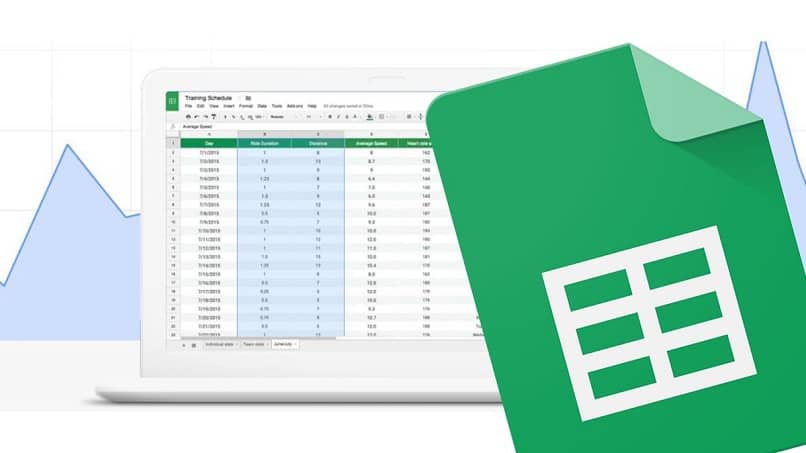
O Planilhas Google é a ferramenta do Google, que faz parte do grupo de aplicativos de escritório online, oferecido pelo famoso buscador. Nele você pode realizar desde as operações de cálculo mais básicas, até outras mais complexas, fazendo uso de suas fórmulas e complementos.
É normal ao trabalhar nestas planilhas exigir a ocultação de colunas, para evitar que sejam expostas ou que seu conteúdo seja modificado, nestes casos, você deve executar alguns passos simples que detalharemos a seguir.
Quais são as diferenças entre ocultar uma coluna e protegê-la no Planilhas Google?
A facilidade de trabalhar com planilhas diretamente no Sheets se dá, principalmente, pela possibilidade de compartilhar trabalhos em tempo real, com o qual, não só é possível edição simultânea de arquivos, mas também revisão e correção ao vivo. Uma característica altamente valorizada na vida moderna, onde reduzir o tempo e aumentar a eficácia é uma prioridade.
Entrando no ponto de ocultar uma coluna dentro desta plataforma do Google, é conveniente definir de antemão porque isso será feito, ou seja, se for apenas para evitar a alteração dos dados que ela contém, pode ser mais conveniente proteger as células em planilhas. cálculo.
Se, em vez disso, você preferir parar de exibir essa coluna, porque se sente mais confortável trabalhando sem ela ou porque os dados que ela contém não são do seu interesse, existe um procedimento muito simples que permitirá que você faça isso. Em suma, protegendo a coluna, você bloqueia sua edição, mas ela permanecerá visívelenquanto ocultando-o, você poderá editá-lo, mas não vê-lo.
Como ocultar uma coluna nas planilhas do Google Sheets?
Depois de fazer certos cálculos ou esvaziar informações de interesse em uma coluna e não precisar mais continuar trabalhando com eles, você pode optar por escondê-lo em seu livro. Por exemplo, você implementou a função ‘PENDENTE’ em planilhas e ver os dados resultantes agora se torna um elemento de distração.
Algo extremamente comum, que se resolve executando um procedimento simples, aplicável tanto às linhas quanto às colunas das Planilhas, que permitirá tornar seu conteúdo invisível. Aproveitar ao máximo as opções de configuração do livro, garante que você seja mais eficiente na execução de suas tarefas.

Usando o mouse
O primeiro método que vamos explicar a você para ocultar uma determinada linha ou coluna no Planilhas, é muito simples e exige que você comece assim:
- Logicamente, você deve acessar o Planilhas Google e abrir o documento que deseja editar, verifique se está cadastrado com sua conta Google.
- A próxima coisa é que você selecione a coluna ou linha que você está interessado em ocultar, isso é feito clicando com o botão esquerdo (Principal) no cabeçalho da coluna ou linha, ou seja, aquele que contém as letras ou números.
- No caso de colunas, clique na seta que será ativada à direita dela, ou clique com o botão direito, e escolha a opção “Ocultar coluna”. Se for uma linha, clique com o botão direito sobre ela e selecione “Ocultar linha”.
- Você terá imediatamente sua linha ou coluna oculta, você pode verificar porque uma pequena seta horizontal será mostrada, no meio das colunas ativas, indicando que há uma coluna oculta, se você clicar ela ficará visível novamente.
com a barra de tarefas
Não há dúvida de que o Planilhas Google é um ferramenta que devemos aprender a dominar o quanto antes, para obter melhores resultados em nossas pastas de trabalho, para que em pouco tempo pudéssemos nos dar ao luxo de dizer adeus ao Excel, pelo menos no nosso dia a dia.
Não haveria motivos para resistir quando aqui podemos editar a legenda dos gráficos em planilhas, para mesclar várias células em uma, ou seja, as funções mais populares são encontradas sem nenhum problema. Vamos agora explorar um pouco mais, como lidar com as colunas para atender às nossas necessidades:
- Supondo que você tenha duas células adjacentes em colunas diferentes que gostaria de mesclar, você precisará começar selecionando ambas.
- Agora você vai para a barra de tarefas, especificamente o menu “Formatar”.
- Em seguida, localize a opção “Mesclar células”, você deve especificar qual opção você está interessado em “Mesclar tudo”, “Mesclar horizontalmente” ou “Mesclar verticalmente”.
- Dessa forma, várias colunas são mescladas em seu arquivo, de certa forma pode funcionar para ocultar uma linha ou coluna, embora com a prática você realmente entenda as diferenças entre as duas opções.

O que fazer se você quiser ocultar várias colunas juntas em um documento do Planilhas Google?
Uma pergunta muito frequente, embora simples de responder, é como ocultar um conjunto de colunas ou linhas simultaneamente. Bem, para isso você precisa que o intervalo em questão é contínuoou seja, no Planilhas, você só pode selecionar elementos próximos um do outro de cada vez.
Este é um recurso diferenciador em relação ao Excel, onde você pode selecionar intervalos ao mesmo tempo, mesmo que estejam distantes. Mas entendendo essa peculiaridade, após selecionar com um clique sustentado, basta clique com o botão direito no intervalo e escolha “Ocultar células” ou “ocultar colunas”, elas ficarão imediatamente ocultas em sua planilha.
Por que você não consegue ver as planilhas ocultas em uma planilha do Planilhas Google?
Nas primeiras vezes, você pode achar difícil tornar uma coluna ou linha oculta visível novamente, ou talvez tenha feito isso por engano e agora não obtém essas seções em sua planilha. Caso se encontre nesta situação, basta verificar nos cabeçalhos dos documentos a existência de pequenas setas para a direita ou para a esquerda, caso as localize, clique e verá novamente as suas células ou colunas.